SpotCamサポートセンター
見つからない? |
サポートフォーム |
SpotCamビデオを家族や友達に共有する方法はありますか?
0
SpotCamビデオはウェブサイトで公開するや、家族や友人のみに共有することができます。下記のステップに沿って操作してください。(サイト/アプリ)
Emailからシェアする方法
友達や家族宛てに招待emailを送ることで共有する方法。ステップバイステップで説明します。ここではブラウザから設定します。同じようにアプリから設定できます。
1. SpotCamのページを開き、「共有」タブをクリックします。
(アプリの場合は、タイムラインの上に共有アイコンがあります。)
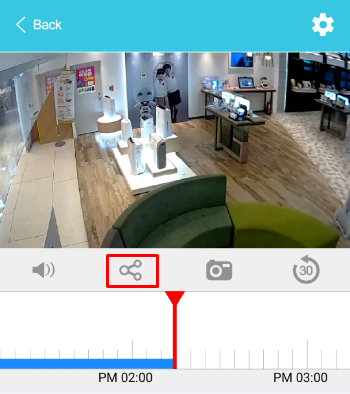
2. メールアドレスと、招待のメッセージを入力し、「送信」ボタンをクリックしてください。
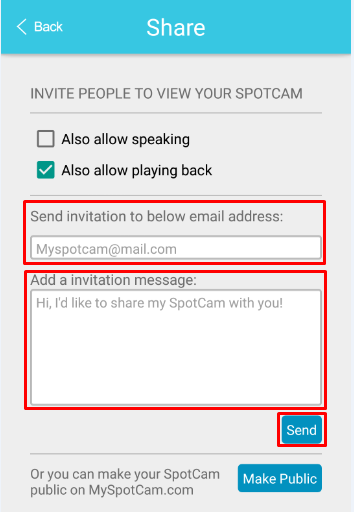
3. 招待メールは入力したアドレスに送ります。受け取り側が「今すぐチェック!」を押して、ビデオのページに転送されます。ここではSpotCamのアカウントを持たなければなりません。また、受け取り側のメールアドレスはSpotCamのアカウントと同じでなければなりません。受け取り側がアカウントを持ってない場合、アカウント作成を完了しなければなりません。ログインしていなかった場合、「今すぐチェック!」を押したら、登録/ログイン画面に転送されます。
注意: Facebookのソーシャルアカウントログインでは観ることができません。セキュリティーのため、SpotCamから宛先のメールアドレスでアカウント作成が必要です。
世界中にあなたのビデオを公開。
1. SpotCamのページを開き、「公開」タブをクリックします。
(アプリの場合は、タイムラインの上に公開アイコンがあります。)
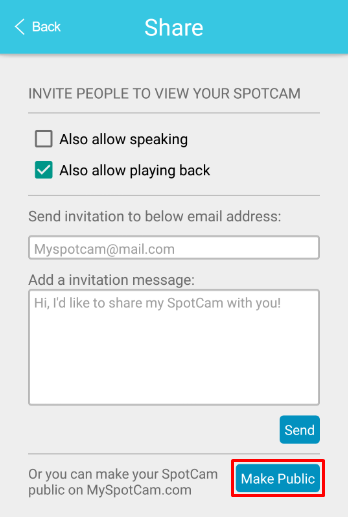
2. 規約を読んで頂いて、「同意する」をチェックし、公開ボタンを押したら、あなたのビデオが公開になります。注意:公開を非公開に切り替えない限り、ビデオは公開し続けられます。
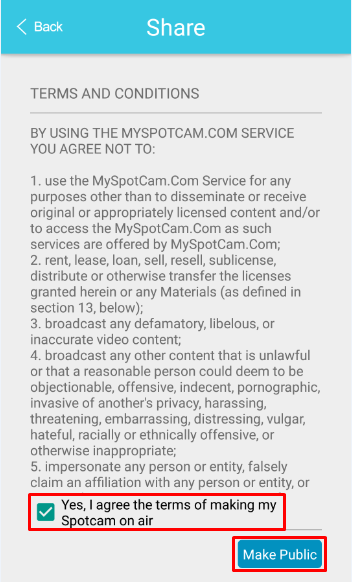
3. MySpotCam.comの「公開中」ページに載せたくない場合は、「自分のSpotCamをMySpotCam.comに共有」のチェックを外してください。
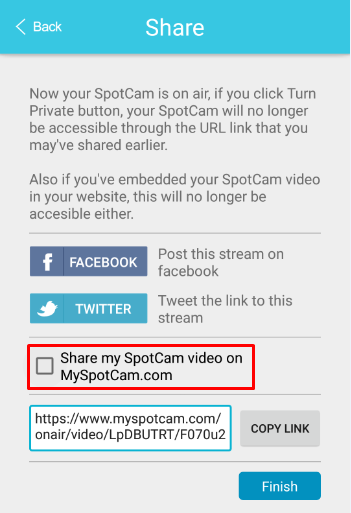
4. このリンクから、誰でもあなたのビデオを観ることができます。
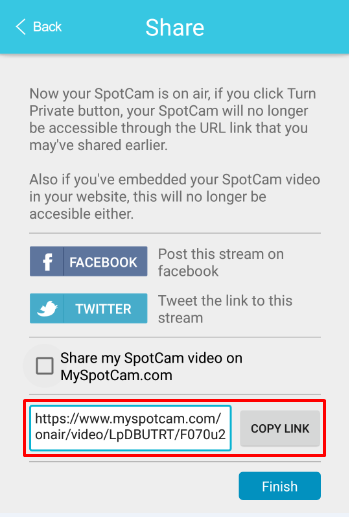
5. また、リンクをサイトに埋め込むこともできます。
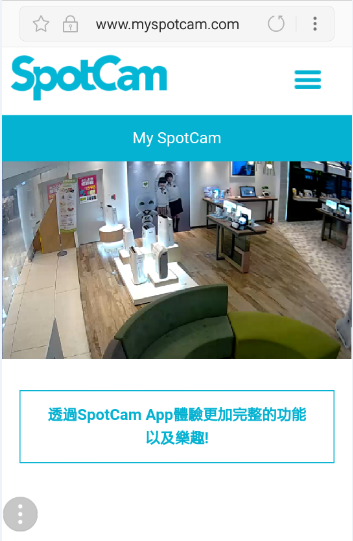
注意: プライベート化にしたい場合、同じく公開ページから「非公開」ボタンをクリックしてください。
Emailからシェアする方法
友達や家族宛てに招待emailを送ることで共有する方法。ステップバイステップで説明します。ここではブラウザから設定します。同じようにアプリから設定できます。
1. SpotCamのページを開き、「共有」タブをクリックします。
(アプリの場合は、タイムラインの上に共有アイコンがあります。)
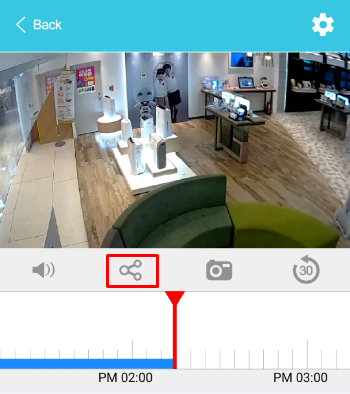
2. メールアドレスと、招待のメッセージを入力し、「送信」ボタンをクリックしてください。
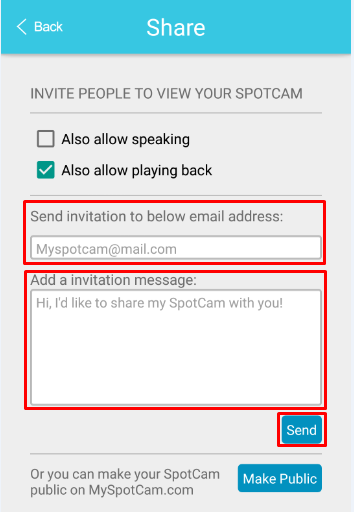
3. 招待メールは入力したアドレスに送ります。受け取り側が「今すぐチェック!」を押して、ビデオのページに転送されます。ここではSpotCamのアカウントを持たなければなりません。また、受け取り側のメールアドレスはSpotCamのアカウントと同じでなければなりません。受け取り側がアカウントを持ってない場合、アカウント作成を完了しなければなりません。ログインしていなかった場合、「今すぐチェック!」を押したら、登録/ログイン画面に転送されます。
注意: Facebookのソーシャルアカウントログインでは観ることができません。セキュリティーのため、SpotCamから宛先のメールアドレスでアカウント作成が必要です。
世界中にあなたのビデオを公開。
1. SpotCamのページを開き、「公開」タブをクリックします。
(アプリの場合は、タイムラインの上に公開アイコンがあります。)
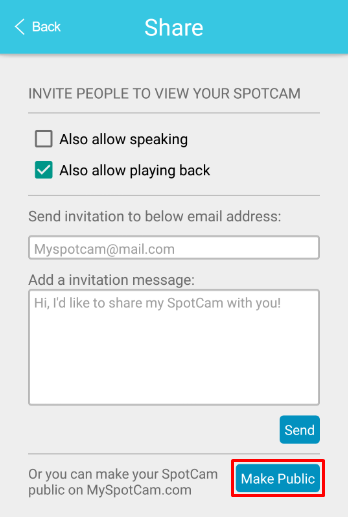
2. 規約を読んで頂いて、「同意する」をチェックし、公開ボタンを押したら、あなたのビデオが公開になります。注意:公開を非公開に切り替えない限り、ビデオは公開し続けられます。
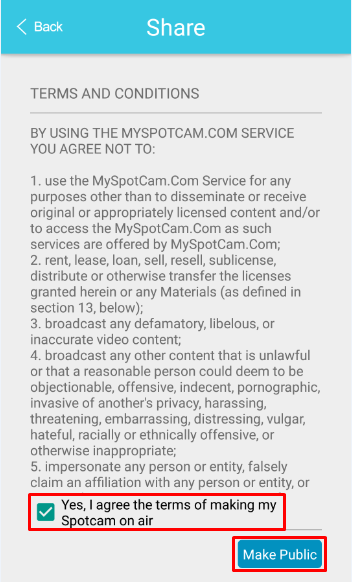
3. MySpotCam.comの「公開中」ページに載せたくない場合は、「自分のSpotCamをMySpotCam.comに共有」のチェックを外してください。
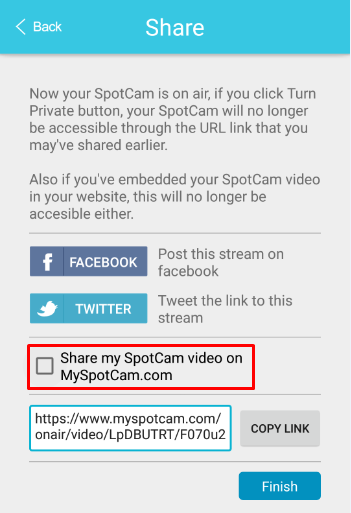
4. このリンクから、誰でもあなたのビデオを観ることができます。
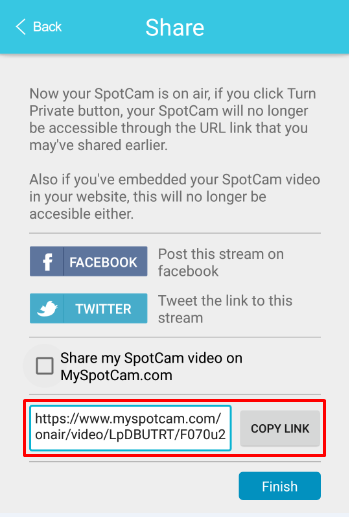
5. また、リンクをサイトに埋め込むこともできます。
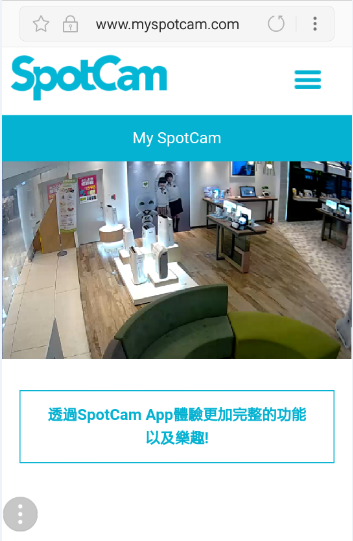
注意: プライベート化にしたい場合、同じく公開ページから「非公開」ボタンをクリックしてください。


 English
English English (UK)
English (UK) 日本語
日本語 繁中 (台灣)
繁中 (台灣) 繁中 (香港)
繁中 (香港) Deutsch
Deutsch Français
Français Suomi
Suomi


